Carnival in Venice

L'originale di questo tutorial lo trovate qui

Ringrazio Anya per avermi permesso di tradurre questo tutorial
Tutorial creato con psp X3 e tradotto con psp X
Materiale qui
Filtri usati qui: FM Tile Tools - AAA Frames - Eye Candy 5 Impact - Geomantics
Tubes by K@rine Dreams

|
Porta con te la freccia per tenere il segno al tuo lavoro
|
Preparazione
Configura la tavolozza dei materiali: colore di primo piano #797373 e colore di sfondo #e5eaed.
Metti la selezione "ASDwebs_Sel#007" nella cartella selezioni di psp.
Per installare il preset "ASDwebs_PerspectiveShadow_#0002" nel filtro alien Skin Eye Candy 5 Impact/Perspective Shadow fai doppio clic du di esso.
Apri la maschera "mask-playboy" e riducila ad icona.
1. Apri una nuova immagine trasparente di 750 x 550 px.
Riempi il livello trasparente con il colore di primo piano #797373.
Livelli/Nuovo livello raster.
Riempi con il colore di sfondo #e5eaed (clic tasto destro del mouse).
Livelli/Nuovo livello di maschera e scegli "mask-playboy": spunta solo luminanza d'origine.
Livelli/Unisci/Unisci gruppo.
2. Livelli/Duplica. Immagine/Capovolgi.
Abbassa l'opacità del livello a 50.
Livelli/Unisci/Unisci giù.
3. Livelli/Duplica. Immagine/Rifletti.
Cambia la modalità di miscelatura del livello da normale a moltiplica.
Effetti/Effetti di bordo/Aumenta.
4. Livelli/Duplica.
Immagine/Ruota per gradi: 90 a destra e nessuna casella spuntata sotto.
Abbassa l'opacità del livello a 50.
Cambia la modalità di miscelatura del livello da moltiplica a luce diffusa.
5. Livelli/Duplica.
Immagine/Ridimensiona al 50% (tutti i livelli non spuntato).
Effetti/Effetti geometrici/Prospettiva orizzontale:

Cambia la modalità di miscelatura del livello da luce diffusa a moltiplica e abbassa l'opacità a 25.
6. Livelli/Duplica. Immagine/Rifletti.
Livelli/Unisci/Unisci tutto (appiattisci).
7. Livelli/Nuovo livello raster.
Selezione/Carica selezione/Da disco e scegli "ASDwebs_Sel#007":
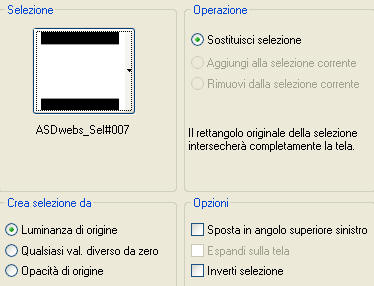
Apri il tube "ASDwebs_Element#0001". Modifica/Copia e incolla come nuovo livello.
Sposta nella selezione come sotto:
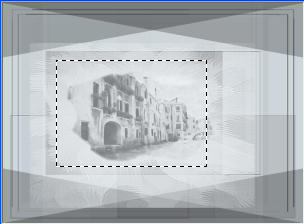
Selezione/Inverti.
Premi il tasto Canc della tua tastiera.
Selezione/Inverti.
Selezione/Modifica/Seleziona bordature selezione:
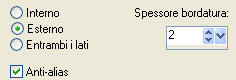
Riempi con il colore di primo piano.
Deseleziona tutto.
Effetti/Plug in/Fm Tile Tools/Blend Emboss:
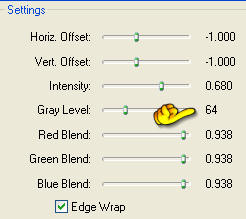
8. Selezione/Seleziona tutto. Selezione/Mobile.
Effetti/Plug in/AAA Frames/Frame Works:
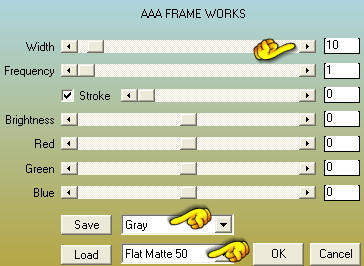
Deseleziona tutto.
Posiziona come sotto:
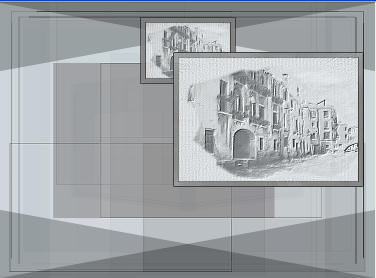
Nota bene: se stai usando colori di tua scelta, dopo aver applicato il filtro, seleziona i bordi e riempili con il tuo colore di secondo piano.
Abbassa l'opacità del livello a 50.
9. Apri il tube "k@rine_ dreams _Misted_Mascarade_932_FEVRIER 2010". Modifica/Copia e incolla come nuovo livello.
Immagine/Ridimensiona al 70% (tutti i livelli non spuntato).
Regola/Messa a fuoco/Metti a fuoco.
Posiziona come da lavoro finale.
10. Apri il tube "Image9Moon Bloom_LR". Modifica/Copia e incolla come nuovo livello.
Immagine/Ridimensiona al 70% (tutti i livelli non spuntato).
Immagine/Rifletti.
Regola/Messa a fuoco/Metti a fuoco.
Posiziona nell'angolo in alto a sinistra come da lavoro finale.
Effetti/Plug in/Fm Tile Tools/Blend Emboss: stessa configurazione precedente.
Cambia la modalità di miscelatura del livello da luce diffusa a luminanza esistente.
11. Apri il tube "MMDesignz_52_160809". Modifica/Copia e incolla come nuovo livello.
Immagine/Ridimensiona al 75% (tutti i livelli non spuntato).
Posiziona nell'angolo in basso a destra come da lavoro finale.
12. Immagine/Aggiungi bordatura simmetrica di 2 px colore #000000.
Immagine/Aggiungi bordatura simmetrica di 25 px colore #ffffff.
Clicca con la bacchetta magica (tolleranza 0 e sfumatura 0) sull'ultima bordatura.
Configura la tavolozza dei materiali con il seguente gradiente: stile sprazzo di luce, ripetizioni 1, inverti spuntato e punto centrale 50/50:
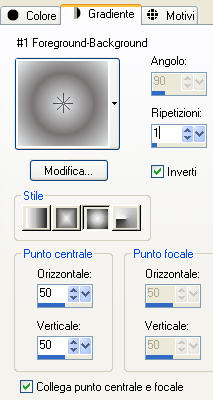
Riempi la selezione con il gradiente di primo piano.
Effetti/Plug in/AAA Frames/Texture Frame:
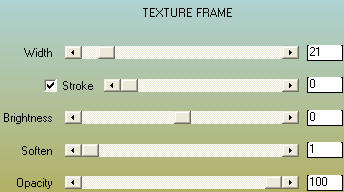
Deseleziona.
Selezione/Seleziona tutto.
Selezione/Modifica/Contrai di 20 px.
Effetti/plug in/Alien Skin Eye Candy 5 Impact/Perspective Shadow: dal menù User Settings scegli "ASDwebs_PerspectiveShadow_#0002".
Deseleziona.
13. Immagine/Aggiungi bordatura simmetrica di 1 px colore #000000.
Immagine/Aggiungi bordatura simmetrica di 10 px colore di secondo piano #e5eaed.
Clicca con la bacchetta magica (tolleranza 0 e sfumatura 0) sull'ultima bordatura.
Effetti/Plug in/Geomantics/Fabric Weaver: clicca su load e cerca la cartella dei materiali e carica "ASDwebsPresetFabric Weaver":
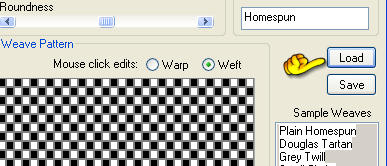
Effetti/Effetti di bordo/Aumenta (facoltativo).
Deseleziona tutto.
Immagine/Ridimensiona a 680 px di larghezza.
Aggiungi la tua firma. Livelli/Unisci/Unisci tutto (appiattisci).
Modifica/Copia.
L'animazione
14. Apri Animation Shop. Modifica/Incolla come nuova animazione.
15. Apri "silver3franimation". Esso ha tre fotogrammi.
Modifica/Seleziona tutto. Modifica/Copia.
16.Il tuo lavoro ha invece un solo fotogramma. Per aggiungere al tuo lavoro l'animazione esso deve avere lo stesso numero dei fotogrammi.
Modifica/Duplica per due volte.
Ora anche il tuo lavoro ha tre fotogrammi.
Modifica/Seleziona tutto.
Modifica/Incolla nel fotogramma selezionato.
Clicca con il tasto sinistro del mouse sulla bottiglia di champagne:

L'animazione sarà incollata in tutti e tre i fotogrammi.
Ora esegui i medesimi passaggi per incollare l'animazione si bicchieri e sul fiore in alto a sinistra.
17. Apri "ASDwebs_SparkleFrame_Carneva".
Modifica/Seleziona tutto. Modifica/Copia.
Clicca col pulsante destro del mouse nel primo fotogramma in qualsiasi punto: la tua animazione risulterà appesa al cursore.
Incolla la cornice sui bordi (clic tasto sinistro del mouse).
18. Animazione/Proprietà fotogramma: metti 25.
Salva con nome in formato gif.
Tutorial tradotto da Byllina il 12 settembre 2011
e registrato su TWI

Tradotti Anya
Home
|